Wenn Sie die Aufgabe haben, den Mittelwert für eine Gruppe von Zahlen zu berechnen, können Sie dies mit Microsoft Excel in nur wenigen Minuten erledigen. Mit der Funktion AVERAGE können Sie mithilfe einer einfachen Formel das arithmetische Mittel ermitteln, das den Durchschnitt darstellt.
Wir zeigen Ihnen einige Beispiele, wie Sie die AVERAGE-Funktion dazu verwenden können. Diese können fast alle Datensatz aufnehmen und helfen Ihnen bei Ihrer Datenanalyse.
Was ist gemein?
Mittelwert ist ein statistischer Begriff, der zur Erklärung einer Reihe von Zahlen verwendet wird und drei Formen hat. Sie können das arithmetische Mittel, das geometrische Mittel oder das harmonische Mittel berechnen.
In diesem Tutorial erklären wir, wie man die arithmetisches Mittel berechnet, die in der Mathematik als Durchschnitt bekannt ist.
Um das Ergebnis zu erhalten, Summieren Sie Ihre Wertegruppe und dividieren Sie das Ergebnis durch die Anzahl der Werte. Beispielsweise können Sie diese Gleichungen verwenden, um den Durchschnitt oder Mittelwert für die Zahlen 2, 4, 6 und 8 zu ermitteln:
=(2+4+6+8)/4
=20/4
=5
Wie Sie sehen, addieren Sie zunächst 2, 4, 6 und 8, um die Summe von 20 zu erhalten. Teilen Sie diese Summe dann durch 4, was der Anzahl der Werte entspricht, die Sie gerade summiert haben. Das ergibt einen Mittelwert von 5.
Über die AVERAGE-Funktion
In Excel gilt die Funktion AVERAGE als eine Zusammenfassungsfunktion und ermöglicht es Ihnen, den Mittelwert für eine Reihe von Werten zu ermitteln.
Die Syntax für die Formel lautet „DURCHSCHNITT(Wert1, Wert2,…)“, wobei das erste Argument erforderlich ist. Sie können bis zu 255 Zahlen, Zellbezüge oder Bereiche als Argumente angeben.
Sie haben auch die Flexibilität, eine Kombination aus Zahlen, Referenzen oder Bereichen in die Formel aufzunehmen.
Bei der Verwendung der AVERAGE-Funktion ist zu beachten, dass leere Zellen nicht dasselbe sind wie Zellen mit Nullen. Um eine Verzerrung des Ergebnisses Ihrer Formel zu vermeiden, geben Sie Nullen in alle leeren Zellen ein, wenn der dort beabsichtigte Wert Null ist.
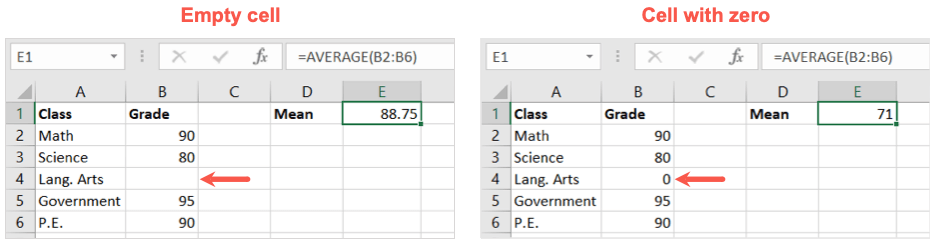
Textwerte können ebenfalls zu falschen Ergebnissen führen. Stellen Sie daher sicher, dass in den Zellen, auf die in der Formel verwiesen wird, nur Verwenden Sie numerische Werte angegeben sind. Alternativ können Sie sich die AVERAGEA-Funktion in Excel.
ansehenSehen wir uns einige Beispiele für die Berechnung des Mittelwerts mit der AVERAGE-Funktion in Excel an.
Verwenden Sie die Summenschaltfläche, um Zahlen zu mitteln
Eine der einfachsten Möglichkeiten, die Formel für die AVERAGE-Funktion einzugeben, ist die Verwendung einer einfachen Schaltfläche. Excel ist intelligent genug, um die Zahlen zu erkennen, die Sie verwenden möchten, und ermöglicht Ihnen eine schnelle Mittelwertberechnung..
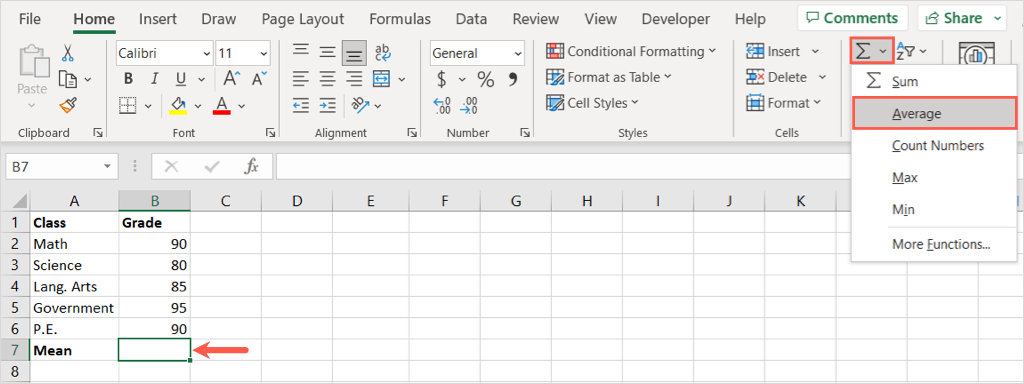
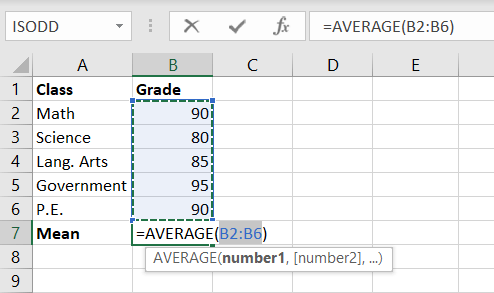
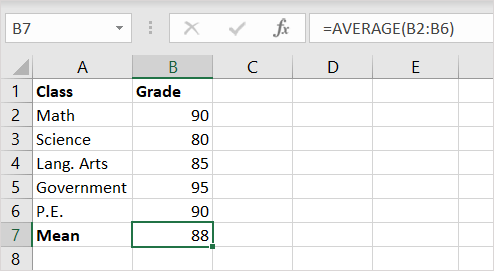
Wenn die vorgeschlagene Formel nicht korrekt ist, können Sie sie mit einer der folgenden Optionen anpassen.
Erstellen Sie eine Formel mit der AVERAGE-Funktion
Mit der zuvor beschriebenen Syntax können Sie die Formel für die AVERAGE-Funktion für Zahlen, Referenzen, Bereiche und Kombinationen manuell erstellen.
Erstellen Sie eine Formel für Zahlen
Wenn Sie die Zahlen eingeben möchten, deren Mittelwert Sie ermitteln möchten, geben Sie diese einfach als Argumente in die Formel ein. Achten Sie darauf, die Zahlen durch Kommas zu trennen.
Mit dieser Formel erhalten wir den Durchschnitt für die Zahlen 10, 20, 30 und 40:
=DURCHSCHNITT(10,20,30,40)
Verwenden Sie Enteroder Return, um Ihr Ergebnis in der Zelle mit der Formel zu erhalten, die in diesem Beispiel 25.
Erstellen Sie eine Formel mit Zellreferenzen
Um den Mittelwert für Werte in Zellen zu erhalten, können Sie entweder die Zellen auswählen oder Zellverweise in die Formel eingeben.
Hier erhalten wir den Durchschnitt für die Zellen B2, B4, B6 und B8 mit dieser Formel, gefolgt von Enteroder Return:
=DURCHSCHNITT(B2,B4,B6,B8)
Sie können das Gleichheitszeichen, die Funktion und die öffnende Klammer eingeben. Wählen Sie dann einfach jede Zelle aus, um sie in die Formel einzufügen, und fügen Sie die schließende Klammer hinzu. Alternativ können Sie die Zellbezüge mit einem Komma dazwischen eingeben.
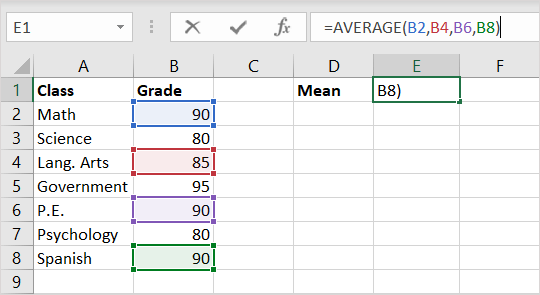
Auch hier sehen Sie Ihr Ergebnis sofort in der Zelle, die die Formel enthält.
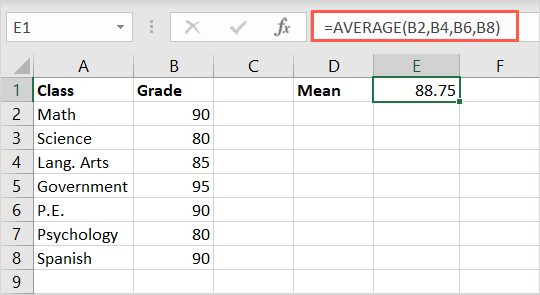
Erstellen Sie eine Formel für Zellbereiche
Vielleicht möchten Sie den Mittelwert für einen Bereich von Zellen oder Bereichsgruppen. Sie können dies tun, indem Sie die durch Kommas getrennten Bereiche auswählen oder eingeben.
Mit der folgenden Formel können Sie den Durchschnitt für die Zellen B2 bis D6 berechnen:.
=DURCHSCHNITT(B2:B6)
Hier können Sie das Gleichheitszeichen, die Funktion und die öffnende Klammer eingeben und dann einfach den Zellbereich auswählen, um ihn in die Formel einzufügen. Auch hier können Sie den Bereich manuell eingeben, wenn Sie dies bevorzugen.
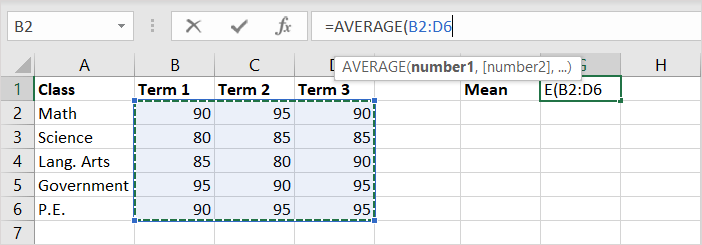
Sie erhalten dann Ihr Ergebnis.
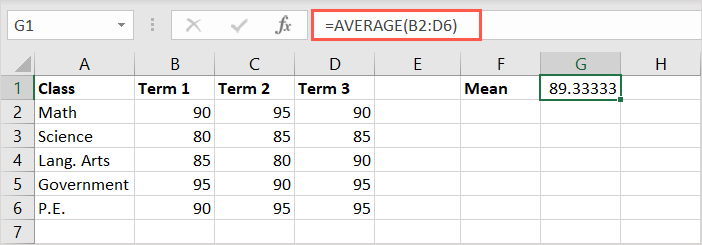
Mit dieser nächsten Formel können Sie den Durchschnitt für die Zellbereiche B2 bis B6 und D2 bis D6 berechnen:
=DURCHSCHNITT(B2:B6,D2:D6)
Ihr Ergebnis erhalten Sie dann in der Zelle mit der Formel.
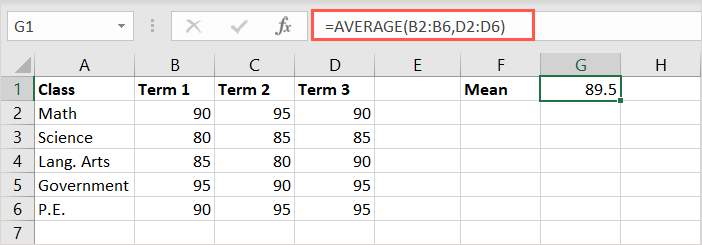
Erstellen Sie eine Formel für eine Kombination von Werten
Als letztes Beispiel möchten Sie vielleicht den Mittelwert für eine Kombination aus Bereichen, Zellen und Zahlen berechnen.
Hier ermitteln wir den Durchschnitt für die Zellen B2 bis B6, C2 und D2 sowie die Zahlen 10 und 15 mithilfe dieser Formel:
=DURCHSCHNITT(B2:B6,C2,D2,10,15)
Genau wie bei den Formeln oben können Sie eine Mischung aus der Auswahl der Zellen und der Eingabe der Zahlen verwenden.
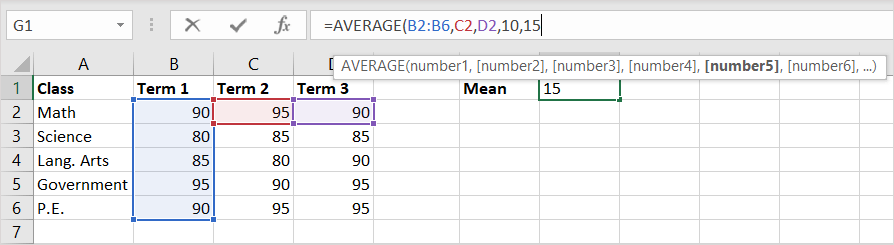
Fügen Sie die schließende Klammer hinzu, verwenden Sie die Eingabetasteoder Eingabetaste, um die Formel anzuwenden, und sehen Sie sich dann Ihr Ergebnis an.
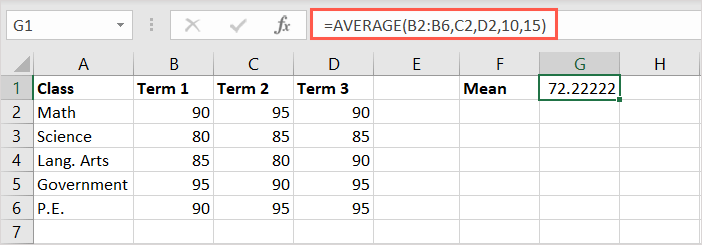
Den Durchschnitt auf einen Blick anzeigen
Eine weitere Erwähnenswerter Excel-Tipp ist ideal, wenn Sie den Mittelwert ermitteln, aber nicht unbedingt die Durchschnittsformel und das Ergebnis in Ihre Tabelle einfügen möchten. Sie können die Zellen auswählen, die Sie berechnen möchten, und in der Statusleiste nach dem Durchschnitt suchen.
Stellen Sie zunächst sicher, dass die Berechnung aktiviert ist. Klicken Sie mit der rechten Maustaste auf die Statusleiste (unterhalb der Registerkartenzeile) und bestätigen Sie, dass Durchschnittaktiviert ist.
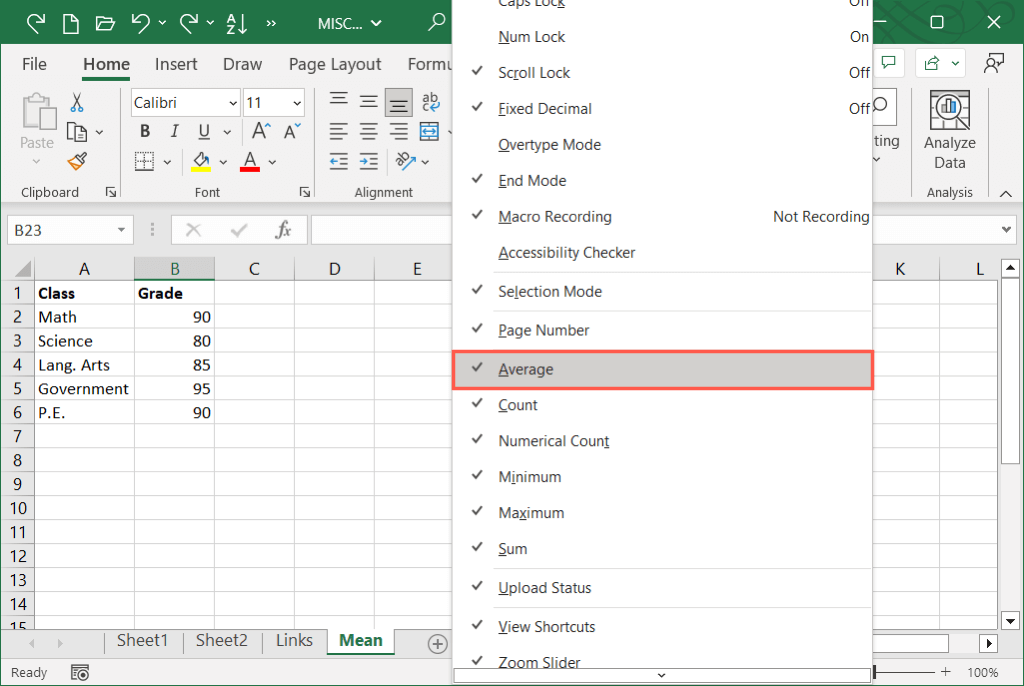
Wählen Sie dann einfach die Zellen aus, die Sie mitteln möchten, und schauen Sie in der Statusleiste nach dem Ergebnis.
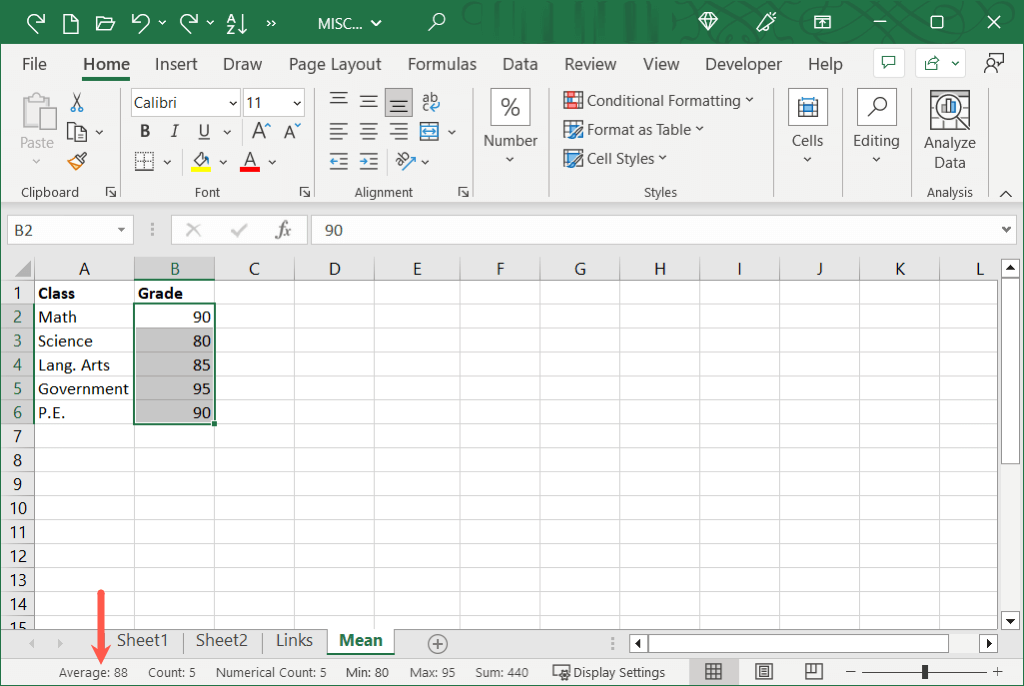
Wenn Sie den Mittelwert in Excel ermitteln müssen, rettet die AVERAGE-Funktion den Tag. Sie müssen Ihren Taschenrechner nicht hervorholen, sondern nutzen einfach eine dieser Methoden, um das gewünschte Ergebnis zu erhalten.
Ähnliche Tutorials finden Sie unter wie man die AVERAGEIFS-Funktion in Excel verwendet zur Mittelung von Werten mit mehreren Kriterien.
.